Page 1
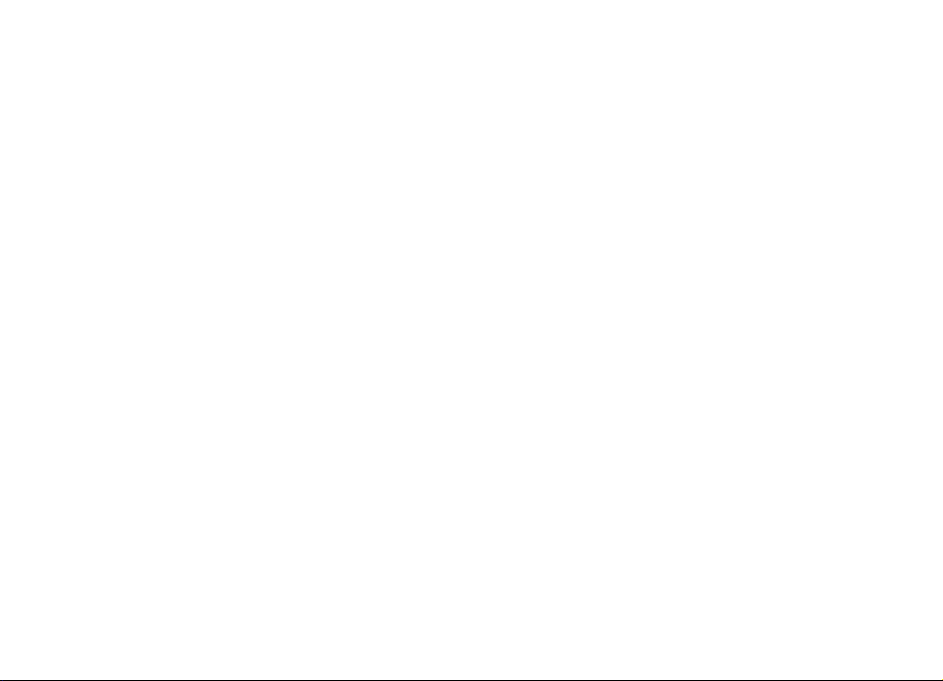
Mappe Ovi per dispositivi cellulari
Edizione 1
Page 2
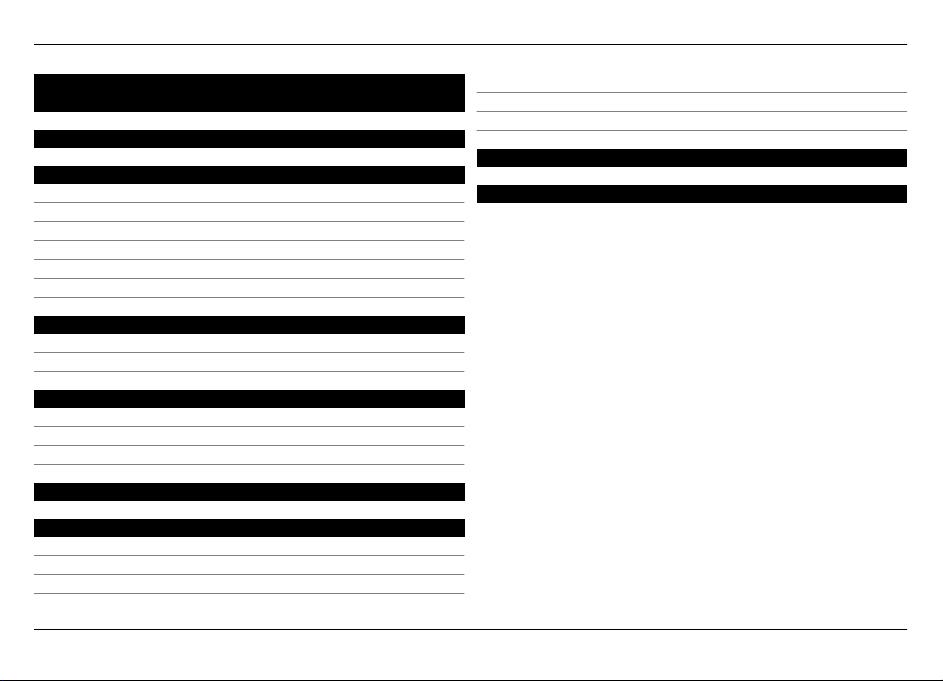
2Indice
Indice
Panoramica Mappe 3
Posizione personale 4
Visualizzare la propria posizione e la mappa 4
Vista mappa 5
Cambiare l'aspetto della mappa 5
Scaricare e aggiornare le mappe 5
Utilizzare la bussola 6
Informazioni sui metodi di ricerca posizione 6
Ricerca 8
Trovare una posizione 8
Visualizzare dettagli posizione 8
Favoriti 9
Salvare o visualizzare un luogo o un itinerario 9
Inviare un luogo a un amico 10
Sincronizzare i preferiti 10
Registrarsi 11
In auto e a piedi 12
Ottenere la guida vocale 12
Navigare in auto verso la propria destinazione 12
Vista Navigazione 13
Ottenere informazioni su traffico e sicurezza 13
Raggiungere a piedi la propria destinazione 14
Pianificare un itinerario 15
Fornire commenti su Mappe 16
Segnalare informazioni della mappa non corrette 17
© 2010 Nokia. Tutti i diritti sono riservati.
Page 3
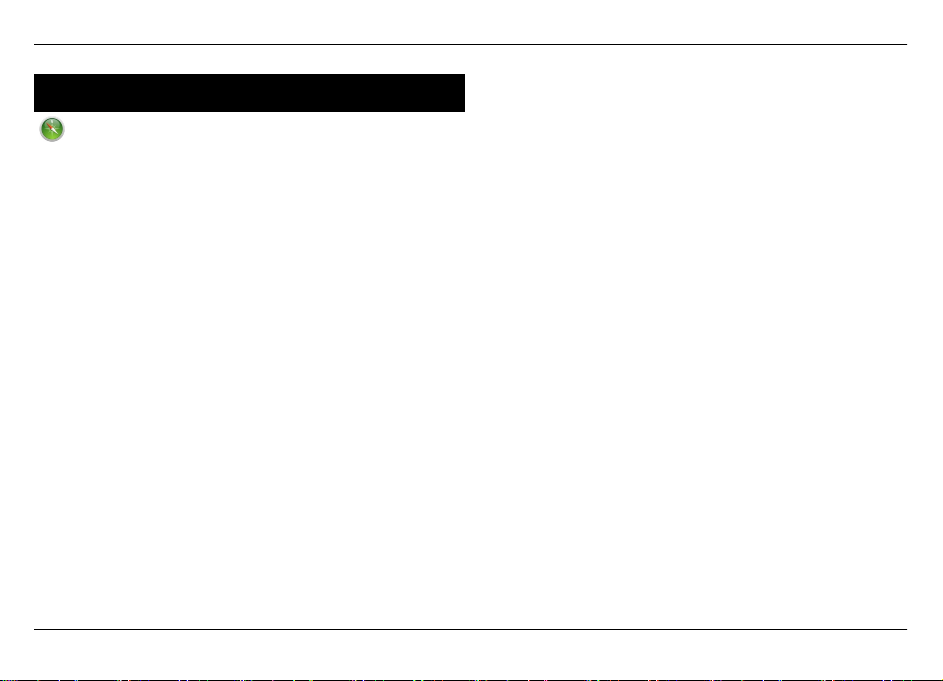
Panoramica Mappe 3
Panoramica Mappe
Selezionare Menu > Mappe.
Introduzione a Mappe
Mappe mostra che cosa c'è nelle vicinanze, aiuta a pianificare
l'itinerario e guida l'utente verso la destinazione desiderata.
• È possibile trovare città, vie e servizi.
• È possibile trovare la strada con indicazioni turn-by-turn.
• È possibile sincronizzare le posizioni e gli itinerari
preferiti tra il dispositivo cellulare e il servizio Internet
Mappe Ovi.
• È possibile consultare le previsioni del tempo e altre
informazioni locali, se disponibili.
Alcuni servizi potrebbero non essere disponibili in tutti i paesi
e potrebbero essere forniti solo in alcune lingue. I servizi
potrebbero dipendere dalla rete. Per ulteriori informazioni,
rivolgersi al fornitore di servizi di rete.
L'utilizzo del servizio o il download di contenuto potrebbe
implicare la trasmissione di grandi quantità di dati, con
conseguenti costi per il traffico di dati.
Tutta la cartografia digitale presenta un certo grado, anche
minimo, di imprecisione e incompletezza. Si sconsiglia di fare
esclusivamente affidamento sulla cartografia scaricata per
essere utilizzata su questo dispositivo.
© 2010 Nokia. Tutti i diritti sono riservati.
Una parte dei contenuti è generata da terzi e non da Nokia. I
contenuti forniti possono essere inaccurati, oltre a non essere
sempre disponibili.
Page 4
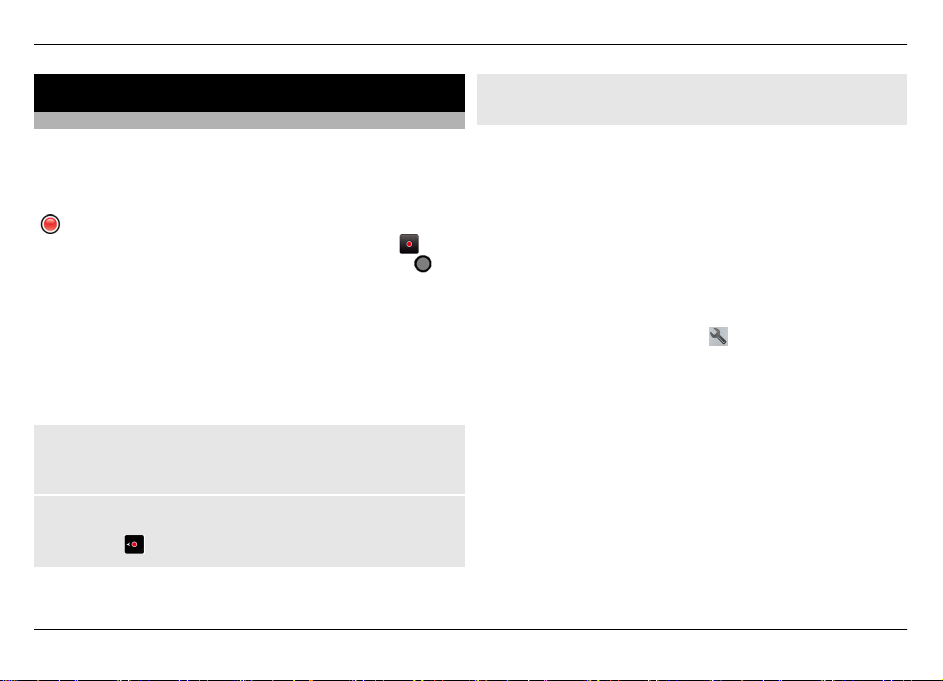
4 Posizione personale
Posizione personale
Visualizzare la propria posizione e la mappa
È possibile visualizzare la propria posizione corrente sulla
mappa e consultare le mappe di altri paesi e città.
Selezionare Menu > Mappe, quindi Pos. attuale.
indica la propria posizione corrente, se disponibile.
Mentre è in corso la ricerca della propria posizione,
lampeggia. Se la propria posizione non è disponibile,
indica l'ultima posizione nota.
Se non è disponibile un metodo di ricerca posizione accurato,
un alone rosso intorno all'icona relativa alla posizione indica
l'area generale in cui ci si potrebbe trovare. In aree ad alta
densità di popolazione la precisione della stima è maggiore
e l'alone rosso è più piccolo rispetto alle aree a minore
densità.
Consultare la mappa
Trascinare la mappa con il dito. Per impostazione predefinita,
la mappa è orientata verso nord.
Visualizzare la posizione corrente o l'ultima posizione
nota
Selezionare
.
Eseguire lo zoom avanti o indietro
Selezionare + o -.
Suggerimento: Per eseguire lo zoom, è possibile
posizionare due dita sulla mappa e farle scorrere distanti per
ingrandire la visualizzazione o vicine per diminuirla. Questa
funzionalità non è supportata da tutti i dispositivi.
Se si seleziona un'area che non è coperta dalle mappe delle
vie che sono già memorizzate nel dispositivo ed è attiva una
connessione dati, vengono scaricate automaticamente
nuove mappe delle vie.
Per evitare il download automatico di nuove mappe delle vie,
nel menu principale selezionare
Connessione > Non in linea.
L'area di copertura delle mappe varia a seconda del paese o
dell'area.
© 2010 Nokia. Tutti i diritti sono riservati.
> Internet >
Page 5
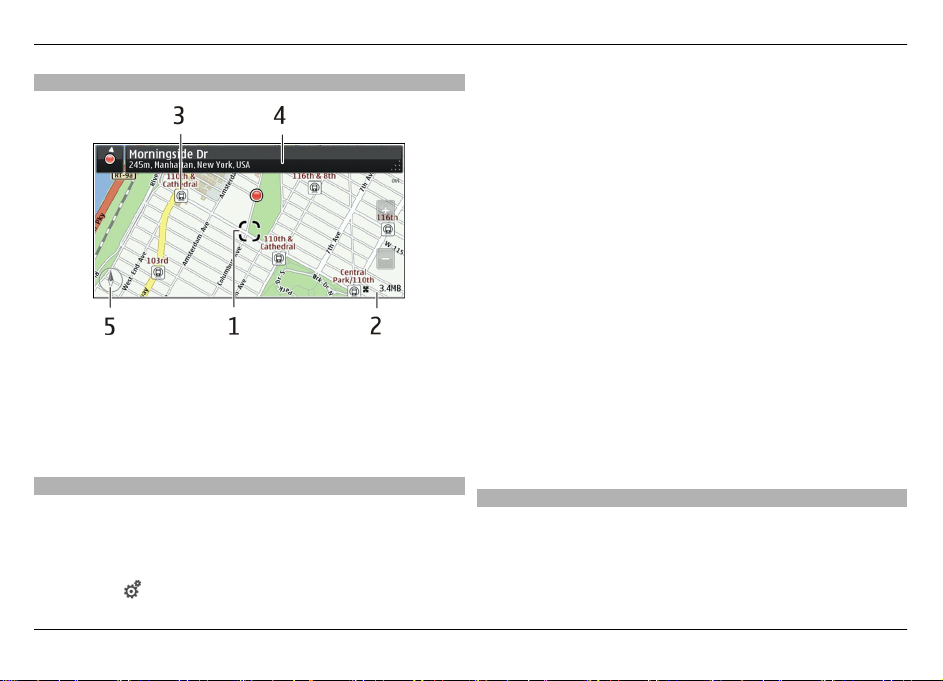
Posizione personale 5
Vista mappa
1 Posizione selezionata
2 Area degli indicatori
3 Punto di interesse (ad esempio, una stazione ferroviaria
o un museo)
4 Area informazioni
5 Bussola
Cambiare l'aspetto della mappa
È possibile visualizzare la mappa in diversi modi per
identificare facilmente il luogo in cui ci si trova.
Selezionare Menu > Mappe, quindi Pos. attuale.
Selezionare
© 2010 Nokia. Tutti i diritti sono riservati.
e scegliere:
Vista mappa — La vista della mappa standard consente di
leggere facilmente dettagli quali nomi di luoghi o numeri di
autostrade.
Vista satellitare — Per una vista più dettagliata, utilizzare
le immagini satellitari.
Vista terreno — Consente di visualizzare immediatamente
il tipo di terreno, ad esempio quando si viaggia su terreno
fuori strada.
Vista 3D — Per una vista più realistica, modificare la
prospettiva della mappa.
Punti di riferimento — Consente di visualizzare edifici e
attrazioni di rilievo sulla mappa.
Modalità notte — Consente di affievolire i colori della
mappa. Quando si viaggia di notte, questa modalità consente
di leggere la mappa più facilmente.
Mezzi pubblici — Consente di visualizzare i servizi di
trasporto pubblico selezionati, ad esempio i percorsi di
metropolitana e tram.
Le opzioni e le funzionalità disponibili potrebbero variare da
regione a regione. Le opzioni non disponibili sono oscurate.
Scaricare e aggiornare le mappe
Per evitare i costi relativi al trasferimento dei dati sul
cellulare, scaricare le mappe delle vie e i file della guida vocale
più recenti sul proprio computer, quindi trasferirli e salvarli
sul dispositivo in uso.
Page 6

6 Posizione personale
Utilizzare l'applicazione Nokia Ovi Suite per scaricare le
mappe delle vie e i file della guida vocale più recenti sul
proprio computer compatibile. Per scaricare e installare
Nokia Ovi Suite, visitare la pagina www.ovi.com.
Suggerimento: Salvare le nuove mappe delle vie sul
dispositivo prima di un viaggio, in modo da poterle
consultare senza una connessione a Internet quando ci si
trova all'estero.
Se nel dispositivo è installata una versione precedente di
Mappe, quando si esegue l'aggiornamento alla versione più
recente, le mappe del paese o della regione vengono
eliminate. Prima di utilizzare Nokia Ovi Suite per scaricare
mappe di nuovi paesi o regioni, aprire e chiudere
l'applicazione Mappe.
Verificare che nel computer in uso sia installata l'ultima
versione di Nokia Ovi Suite.
Utilizzare la bussola
Quando è attivata la bussola, sia la freccia della bussola che
la mappa ruotano automaticamente nella direzione verso cui
punta la parte superiore del dispositivo.
Selezionare Menu > Mappe, quindi Pos. attuale.
Attivare la bussola
Selezionare
.
Disattivare la bussola
Selezionare di nuovo
. La mappa è orientata verso nord.
La bussola è attiva quando è verde. Se la bussola deve essere
calibrata, è rossa.
Calibrare la bussola
Ruotare il dispositivo lungo tutti gli assi in un movimento
continuo finché la bussola non diventa verde.
La bussola ha un livello di precisione limitato. Anche la
presenza di campi elettromagnetici, oggetti metallici o altri
agenti esterni può ridurre il livello di precisione della bussola.
La bussola deve essere sempre calibrata in modo corretto.
Informazioni sui metodi di ricerca posizione
L'applicazione Mappe visualizza la posizione dell'utente sulla
mappa utilizzando il metodo di ricerca posizione basato su
GPS, A-GPS, WLAN o rete (ID cella).
© 2010 Nokia. Tutti i diritti sono riservati.
Page 7

Posizione personale 7
Il sistema GPS (Global Positioning System) è un sistema di
navigazione basato su satelliti che consente di calcolare la
posizione corrente dell'utente. Il servizio A-GPS (Assisted GPS)
è un servizio di rete che invia all'utente dati GPS, migliorando
la velocità e la precisione della ricerca posizione.
Il metodo di ricerca posizione basato su WLAN migliora la
precisione della posizione quando i segnali GPS non sono
disponibili, in particolar modo quando ci si trova in interni o
tra edifici alti.
Con il metodo di ricerca posizione basato su rete (ID cella), la
posizione viene determinata tramite il sistema dell'antenna
a cui è connesso il dispositivo cellulare.
Quando si utilizza Mappe per la prima volta, viene chiesto di
definire il punto di accesso a Internet da utilizzare per il
download delle informazioni, utilizzare il sistema A-GPS o
connettersi a una WLAN.
Per evitare i costi del servizio di rete, è possibile disattivare
la ricerca posizione basata su A-GPS, WLAN e rete (ID cella)
nelle relative impostazioni del dispositivo, mentre il calcolo
della posizione potrà richiedere più tempo. Per ulteriori
informazioni sulle impostazioni di ricerca posizione,
consultare il manuale d'uso del dispositivo cellulare.
La presenza di edifici e di ostacoli naturali, nonché le
condizioni atmosferiche, le posizioni dei satelliti e la propria
posizione possono incidere sulla disponibilità e sulla qualità
dei segnali GPS. Anche le correzioni apportate ai satelliti GPS
© 2010 Nokia. Tutti i diritti sono riservati.
dal governo degli Stati Uniti possono influire. I segnali GPS
possono non essere disponibili all'interno di edifici o locali
sotterranei.
Il sistema GPS non va utilizzato per una localizzazione esatta
della posizione: si sconsiglia di fare affidamento
esclusivamente sulle informazioni relative alla posizione
fornite dal GPS e dalle reti cellulari.
La precisione del contachilometri dipende dalla disponibilità
e dalla qualità della connessione GPS.
Nota: In alcuni paesi l'utilizzo di reti WLAN può essere
soggetto a restrizioni. In Francia, ad esempio, è consentito
l'utilizzo di WLAN esclusivamente al chiuso. Per ulteriori
informazioni, rivolgersi alle autorità locali.
A seconda dei metodi di ricerca posizione disponibili, la
precisione della ricerca può variare da qualche metro fino a
parecchi chilometri.
Page 8

8Ricerca
Ricerca
Trovare una posizione
Mappe consente di trovare posizioni e attività commerciali
specifiche.
Selezionare Menu > Mappe, quindi Cerca.
1 Immettere i termini d ricerca, ad esempio un indirizzo
postale o il nome di un luogo.
2 Selezionare
3 Selezionare un elemento dall'elenco delle
corrispondenze proposte.
La posizione viene visualizzata sulla mappa.
Tornare all'elenco delle corrispondenze proposte
Selezionare Cerca.
Suggerimento: Nella vista della ricerca è possibile
selezionare anche dall'elenco dei termini cercati in
precedenza.
Cercare diversi tipi di luoghi nelle vicinanze
Selezionare Categorie e una categoria, ad esempio negozi,
alberghi o trasporti.
Se la ricerca non dà alcun risultato, verificare l'esatta
ortografia dei termini. I risultati della ricerca in linea
.
potrebbero essere influenzati da problemi di connessione a
Internet.
Se nel dispositivo sono memorizzate mappe dell'area in cui
si esegue la ricerca, è possibile ottenere risultati anche senza
una connessione a Internet attiva, evitando in tal modi i costi
di trasferimento dei dati. I risultati, tuttavia, potranno essere
limitati.
Visualizzare dettagli posizione
È possibile trovare altre informazioni, se disponibili, su una
posizione o un luogo specifico, quale un albergo o un
ristorante.
Le opzioni disponibili possono variare in base alla regione.
Per visualizzare tutti i dettagli disponibili di un luogo, è
necessaria una connessione a Internet attiva.
Selezionare Menu > Mappe, quindi Cerca.
Visualizzare i dettagli di un luogo
Cercare un luogo. Selezionare il luogo e la relativa area delle
informazioni.
Valutare un luogo
Cercare un luogo. Selezionare il luogo e la relativa area delle
informazioni, scegliere Valuta, quindi la valutazione in stelle
desiderata. Ad esempio, se si desidera assegnare a un luogo
3 stelle su 5, selezionare la terza stella.
© 2010 Nokia. Tutti i diritti sono riservati.
Page 9

Favoriti 9
Quando si trova un luogo che non esiste o che contiene
informazioni inappropriate o non corrette, ad esempio una
posizione sbagliata o informazioni di contatto errate, è bene
segnalarlo a Nokia.
Segnalare informazioni sul luogo non corrette
Selezionare il luogo e la relativa area delle informazioni,
scegliere Segnala, quindi l'opzione appropriata.
© 2010 Nokia. Tutti i diritti sono riservati.
Favoriti
Salvare o visualizzare un luogo o un itinerario
È possibile salvare un indirizzo, un luogo di interesse o un
itinerario in modo da poterlo utilizzare velocemente in
seguito.
Selezionare Menu > Mappe.
Salvare un luogo
1 Selezionare Pos. attuale.
2 Toccare la posizione. Per cercare un indirizzo o un luogo,
selezionare Cerca.
3 Toccare l'area delle informazioni relative alla posizione.
4 Selezionare Salva.
Salvare un itinerario
1 Selezionare Pos. attuale.
2 Toccare la posizione. Per cercare un indirizzo o un luogo,
selezionare Cerca.
3 Toccare l'area delle informazioni relative alla posizione.
4 Per aggiungere un altro punto itinerario, selezionare
Naviga > Aggiungi all'itinerario.
5 Selezionare Agg. nuovo p.to itin. e scegliere l'opzione
appropriata.
6 Selezionare Mostra itin. > Opzioni > Salva itinerario.
Page 10

10 Favoriti
Visualizzare un luogo salvato
Nella vista principale selezionare Preferiti > Luoghi, il luogo
e Mostra sulla mappa.
Visualizzare un itinerario salvato
Nella vista principale selezionare Preferiti > Itinerari e
l'itinerario.
Inviare un luogo a un amico
Quando si desidera mostrare ai propri amici un luogo sulla
mappa, è possibile inviare loro il luogo.
Selezionare Menu > Mappe, quindi Pos. attuale.
Per visualizzare il luogo sulla mappa, non occorre che gli
amici abbiano un dispositivo cellulare Nokia, mentre è
necessaria una connessione a Internet attiva.
1 Selezionare un luogo e la relativa area delle informazioni.
2 Selezionare Condividi > Condividi via SMS o Condividi
via e-mail.
L'amico riceverà un messaggio e-mail o un SMS contenente
un collegamento alla posizione sulla mappa.
Sincronizzare i preferiti
È possibile pianificare un viaggio sul computer nel sito Web
di Ovi Mappe, sincronizzare con il dispositivo cellulare i luoghi
e gli itinerari salvati e accedere alla pianificazione mentre si
è in movimento.
Per sincronizzare luoghi o itinerari tra il dispositivo cellulare
e il servizio Internet Ovi Mappe, è necessario effettuare
l'accesso al proprio account Nokia.
Sincronizzare luoghi e itinerari salvati
Selezionare Preferiti > Sincronizza con Ovi. Se non si
dispone di un account Nokia, viene richiesto di crearne uno.
Configurare il dispositivo affinché sincronizzi
automaticamente i preferiti
Selezionare
> Sincronizzazione > Sincronizzazione >
All'avvio e chiusura. Il dispositivo inizia la sincronizzazione
quando si apre o si chiude l'applicazione Mappe.
La sincronizzazione richiede una connessione Internet attiva
e può implicare la trasmissione di grandi quantità di dati
attraverso la rete del proprio fornitore di servizi. Rivolgersi al
proprio fornitore di servizi per informazioni sulle tariffe della
trasmissione dati.
Per utilizzare il servizio Internet Mappe Ovi, visitare il sito
www.ovi.com.
© 2010 Nokia. Tutti i diritti sono riservati.
Page 11

Registrarsi 11
Registrarsi
Con la funzione di registrazione è possibile conservare
registrazioni private delle posizioni visitate. È possibile
inoltre tenere aggiornati sulle proprie attività gli amici e i
contatti dei social network e condividere la propria posizione
sui servizi di social network preferiti.
Selezionare Menu > Mappe, quindi Check in.
Per registrarsi è necessario un account Nokia. Anche per
condividere la propria posizione è necessario un account del
servizio di social network. I servizi di social network
supportati variano a seconda del paese o della regione.
1 Entrare nel proprio account Nokia o, se ancora non si
dispone di un account, crearlo.
2 È possibile condividere la propria posizione sui servizi di
social network utilizzati. La prima volta che si ricorre alla
funzione di registrazione è possibile impostare le
credenziali del proprio account per i servizi utilizzati. Per
configurare gli account in un secondo momento,
selezionare
3 Selezionare la propria posizione corrente.
4 Scrivere l'aggiornamento del proprio stato.
È possibile pubblicare solo nei servizi selezionati che
sono stati configurati. Per escludere un servizio,
selezionare il logo del servizio. Per escludere tutti i
servizi, mantenendo la propria posizione e
© 2010 Nokia. Tutti i diritti sono riservati.
.
l'aggiornamento dello stato privati, deselezionare la
casella di controllo e pubblica su.
5 Selezionare Check in.
È possibile anche allegare una foto alla propria
pubblicazione, a seconda del servizio di social network
utilizzato.
Visualizzare la cronologia di registrazione
Selezionare
Per registrarsi e condividere la propria posizione è necessaria
una connessione a Internet. Ciò potrebbe comportare la
trasmissione di grandi quantità di dati e il pagamento dei
relativi costi.
Le condizioni per l'utilizzo del servizio di social network si
applicano alla condivisione della posizione su tale servizio.
Prendere conoscenza delle condizioni di utilizzo e delle
pratiche per la privacy del servizio in questione.
Prima di condividere la propria posizione, accertarsi sempre
di conoscere la persona con cui si sta per condividere le
informazioni. Verificare le impostazioni della privacy del
servizio di social network in uso, dal momento che si
potrebbe condividere la propria posizione con numerose
persone.
.
Page 12

12 In auto e a piedi
In auto e a piedi
Ottenere la guida vocale
Se è disponibile nella propria lingua, la guida vocale consente
di raggiungere la propria destinazione facilmente, godendosi
il viaggio.
Selezionare Menu > Mappe e In auto o A piedi.
Quando si utilizza la navigazione in auto o a piedi per la prima
volta, viene chiesto di scegliere la lingua della guida vocale e
di scaricare i file appropriati.
Se si seleziona una lingua che include i nomi delle vie, anche
questi vengono pronunciati a voce alta. La guida vocale
potrebbe non essere disponibile per la propria lingua.
Cambiare la lingua della lingua vocale
Nella vista principale selezionare
Indicazioni di guida o Indicazioni pedonali, quindi
l'opzione appropriata.
Disattivare la guida vocale
Nella vista principale selezionare
Indicazioni di guida o Indicazioni pedonali e Nessuna.
Ripetere la guida vocale per la navigazione in auto
Nella vista della navigazione selezionare Opzioni > Ripeti.
e Navigazione >
e Navigazione >
Regolare il volume della guida vocale per la navigazione
in auto
Nella vista della navigazione selezionare Opzioni >
Volume.
Navigare in auto verso la propria destinazione
Se occorrono indicazioni stradali dettagliate durante la
guida, Mappe aiuta l'utente a raggiungere la destinazione
stabilita.
Selezionare Menu > Mappe, quindi In auto.
Guidare fino a una destinazione
Selezionare Imposta destin. e scegliere l'opzione
appropriata.
Guidare verso casa
Selezionare Vai a casa.
È possibile iniziare a guidare senza avere impostato una
destinazione. La mappa segue la posizione dell'utente e le
informazioni sul traffico vengono visualizzate
automaticamente, se disponibili. Per impostare la
destinazione in seguito, selezionare Destinazione.
Per impostazione predefinita, la mappa ruota nella direzione
di guida.
© 2010 Nokia. Tutti i diritti sono riservati.
Page 13

In auto e a piedi 13
Orientare la mappa verso nord
Selezionare
direzione di guida, selezionare
. Per ruotare la mappa nuovamente nella
.
Quando si seleziona Vai a casa o Vai a casa per la prima volta,
viene chiesto di definire la posizione della propria abitazione.
Cambiare la posizione della propria abitazione
1 Nella vista principale selezionare
.
2 Selezionare Navigazione > Posizione abitazione >
Ridefinisci.
3 Selezionare l'opzione appropriata.
Modificare le viste durante la navigazione
Passare il dito sullo schermo verso sinistra per selezionare
Vista 2D, Vista 3D, Vista freccia o Panoramica itinerario.
Rispettare tutte le leggi locali per la sicurezza stradale.
Durante la guida, le mani devono essere sempre tenute libere
per poter condurre il veicolo. La sicurezza stradale deve avere
la priorità assoluta durante la guida.
© 2010 Nokia. Tutti i diritti sono riservati.
Vista Navigazione
1 Itinerario
2 Posizione e direzione correnti
3 Barra delle informazioni (velocità, distanza, tempo)
Ottenere informazioni su traffico e sicurezza
È possibile ottimizzare le condizioni di guida con
informazioni in tempo reale sul traffico, segnalazioni degli
autovelox e assistenza su strada, se tali servizi sono
disponibili per il proprio paese o area.
Selezionare Menu > Mappe, quindi In auto.
Page 14

14 In auto e a piedi
Visualizzare sulla mappa le situazioni di traffico
Durante la navigazione in auto, selezionare Opzioni > Info
traffico. Le situazioni di traffico vengono visualizzate come
triangoli e linee.
Aggiornare le informazioni sul traffico
Selezionare Opzioni > Info traffico > Aggiorna info
traffico.
Quando si pianifica un viaggio, è possibile configurare il
dispositivo affinché eviti le situazioni di traffico, ad esempio
ingorghi o lavori in corso.
Evitare le situazioni di traffico
Nella vista principale selezionare
> Navigazione >
Ricalcola itin. per traffico.
È anche possibile impostare il dispositivo perché segnali la
presenza di autovelox lungo il percorso durante la
navigazione, sempre che questa funzionalità sia abilitata sul
dispositivo. In alcuni ordinamenti giudiziari l’utilizzo dei dati
relativi al posizionamento degli autovelox non è consentito
o è regolamentato. Nokia non è responsabile dell'accuratezza
di tali dati o delle conseguenze derivanti dall'uso di queste
informazioni.
Raggiungere a piedi la propria destinazione
Se occorrono delle indicazioni per seguire un itinerario a
piedi, l'applicazione Mappe guida l'utente attraverso piazze,
parchi, zone pedonali e anche centri commerciali.
Selezionare Menu > Mappe, quindi A piedi.
Raggiungere a piedi una destinazione
Selezionare Imposta destin. e scegliere l'opzione
appropriata.
Raggiungere a piedi la propria abitazione
Selezionare Vai a casa.
È possibile iniziare a camminare senza avere impostato una
destinazione.
Per impostazione predefinita, la mappa è orientata verso
nord.
Ruotare la mappa nella direzione del percorso a piedi
Selezionare
selezionare
. Per ruotare di nuovo la mappa verso nord,
.
Quando si seleziona Vai a casa o Vai a casa per la prima volta,
viene chiesto di definire la posizione della propria abitazione.
Cambiare la posizione della propria abitazione
1 Nella vista principale selezionare
© 2010 Nokia. Tutti i diritti sono riservati.
.
Page 15

In auto e a piedi 15
2 Selezionare Navigazione > Posizione abitazione >
Ridefinisci.
3 Selezionare l'opzione appropriata.
Pianificare un itinerario
Prima di partire è possibile pianificare il viaggio, creare
l'itinerario e visualizzarlo sulla mappa.
Selezionare Menu > Mappe, quindi Pos. attuale.
Creare un itinerario
1 Toccare la posizione del punto di partenza. Per cercare
un indirizzo o un luogo, selezionare Cerca.
2 Toccare l'area delle informazioni della posizione.
3 Selezionare Aggiungi all'itinerario.
4 Per aggiungere un altro punto itinerario, selezionare
Agg. nuovo p.to itin. e scegliere l'opzione appropriata.
Cambiare l'ordine dei punti itinerario
1 Selezionare un punto itinerario.
2 Selezionare Sposta.
3 Toccare il luogo in cui si desidera spostare il punto
itinerario.
Modificare la posizione di un punto itinerario
Toccare il punto itinerario, quindi selezionare Modifica e
l'opzione appropriata.
© 2010 Nokia. Tutti i diritti sono riservati.
Visualizzare l'itinerario sulla mappa
Selezionare Mostra itin..
Navigare fino a destinazione
Scegliere Mostra itin. > Opzioni > Inizia a guidare o Inizia
a camminare.
Modificare le impostazioni di un itinerario
Le impostazioni di un itinerario influiscono sulle istruzioni di
navigazione e sul modo in cui questo viene visualizzato sulla
mappa.
1 Nella vista di pianificazione dell'itinerario aprire la
scheda Impostazioni. Per accedere alla vista di
pianificazione dell'itinerario dalla vista di navigazione,
selezionare Opzioni > P.ti itineario o Elenco punti
itinerario.
2 Impostare la modalità di trasporto su In auto o A
piedi. Se si seleziona A piedi, le strade a senso unico
verranno considerate strade percorribili in tutti e due i
sensi e verranno presi in considerazione anche i passaggi
pedonali e i percorsi che attraversano, ad esempio, parchi
e centri commerciali.
3 Selezionare l'opzione desiderata.
Selezionare la modalità a piedi
Aprire la scheda Impostazioni, impostare la modalità di
trasporto suA piedi e selezionare Itinerario preferito >
Vie o Linea retta. L'opzioneLinea retta è utile su terreno
Page 16

16 Fornire commenti su Mappe
fuori strada in quanto indica la direzione verso cui
camminare.
Utilizzare l'itinerario in auto più veloce o più breve
Aprire la scheda Impostazioni, impostare la modalità di
trasporto su In auto e selezionare Selezione itinerario >
Itinerario più veloce o Itinerario più breve.
Utilizzare l'itinerario in auto ottimizzato
Aprire la scheda Impostazioni, impostare la modalità di
trasporto su In auto e selezionare Selezione itinerario >
Ottimizzato. L'itinerario in auto ottimizzato unisce i
vantaggi dell'itinerario più breve e di quello più veloce.
È anche possibile scegliere di includere o escludere dal
percorso, ad esempio, autostrade, strade a pedaggio o
traghetti.
Fornire commenti su Mappe
È possibile partecipare al miglioramento dell'applicazione
Mappe e inviare i propri commenti.
Selezionare Menu > Mappe.
1 Selezionare
2 Selezionare se si pensa di consigliare Mappe ad altre
persone.
Motivare anche le risposte. I commenti sono anonimi.
3 Selezionare Invia.
Per fornire commenti, è necessaria una connessione a
Internet attiva.
Una volta inviato i propri commenti per la versione corrente
di Mappe, l'opzione non sarà più disponibile.
> Feedback.
© 2010 Nokia. Tutti i diritti sono riservati.
Page 17

Segnalare informazioni della mappa non corrette
Qualora si noti che le informazioni sulla mappa sono errate
o mancano, si consiglia di segnalarlo a Nokia.
Selezionare Menu > Mappe, quindi Altro > Map Reporter.
Il servizio potrebbe non essere disponibile per il proprio
paese o la propria regione. Per segnalare informazioni errate
o mancanti è necessaria una connessione a Internet.
È possibile segnalare problemi, quali:
• Nomi di vie mancanti o errati
• Strade bloccate o non adatte ai pedoni
• Restrizioni o limiti di velocità errati
Nelle segnalazioni è possibile aggiungere altri dettagli.
Segnalare informazioni della mappa non corrette 17
© 2010 Nokia. Tutti i diritti sono riservati.
Page 18

18
Nokia e Nokia Connecting People sono marchi o marchi registrati di No kia Corporation.
Nokia tune è una tonalità registrata di proprietà di Nokia Corporation. Altri nomi di
prodotti e società citati nel presente documento possono essere marchi o marchi
registrati dei rispettivi proprietari.
Il contenuto del presente documento, o parte di esso, non potrà essere riprodotto,
trasferito, distribuito o memorizzato in qualsiasi forma senza il permesso scritto di Nokia.
Nokia adotta una politica di continuo sviluppo. Nokia si riserva il diritto di effettuare
modifiche e miglioramenti a qualsiasi prodotto descritto nel presente documento senza
preavviso.
Fino al limite massimo autorizzato dalla legge in vigore, in nessuna circostanza Nokia o
qualsivoglia dei suoi licenzianti sarà ritenuto responsabile di eventuali perdite di dati o
di guadagni o di qualsiasi danno speciale, incidentale, consequenziale o indiretto in
qualunque modo causato.
Il contenuto di questo documento viene fornito "come tale", fatta eccezione per quanto
previsto dalla legge in vigore. Non è prestata alcuna garanzia, implicita o esplicita, tra
cui, garanzie implicite di commerciabil ità e idoneità per un fine particolare, in relazione
all'accuratezza, all'affidabilità o al contenuto del presente documento. Nokia si riserva il
diritto di modificare questo documento o di ritirarlo in qualsiasi momento senza
preavviso.
© 2010 Nokia. Tutti i diritti sono riservati.
/Edizione 1 IT
